Pengantar
Nomor halaman dapat digunakan secara otomatis nomor setiap halaman dalam dokumen Anda. Mereka datang dalam berbagai format penomoran dan dapat disesuaikan dengan kebutuhan Anda. Nomor halaman biasanya ditempatkan di header, footer, atau marjin samping. Bila Anda memerlukan nomor halaman pada beberapa halaman yang berbeda, Word memungkinkan Anda untuk me-restart penomoran halaman.
penomoran halaman:
Word memungkinkan Anda untuk me-restart penomoran halaman pada setiap halaman dokumen Anda. Anda dapat melakukan ini dengan memasukkan section break dan memilih nomor yang ingin Anda restart penomorannya. Dalam contoh kita, kita akan restart penomoran halaman pada Works Cited dokumen kita.
- Tempatkan titik penyisipan di bagian atas halaman yang ingin di-restart penomoran halamannya. Jika ada teks pada halaman, tempatkan titik penyisipan pada awal teks.
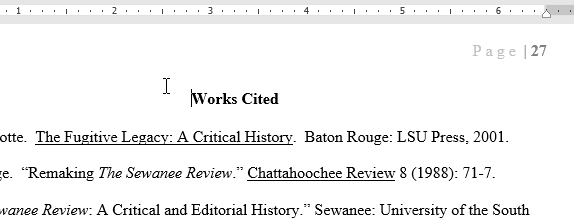
- Pilih tab Layout, kemudian klik perintah Breaks. Pilih Next Page dari menu drop-down yang muncul.
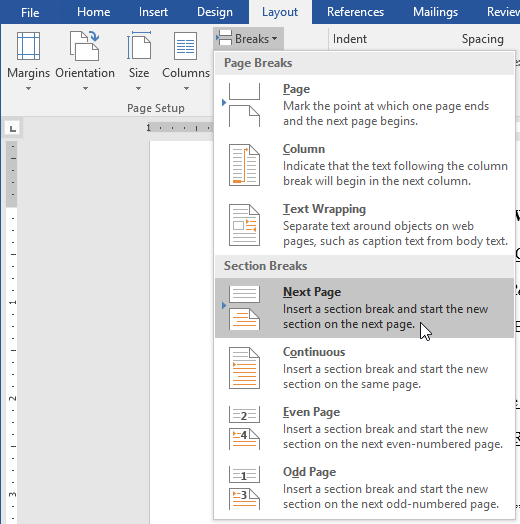
- Section break akan ditambahkan ke dokumen.
- Klik dua kali header atau footer yang berisi nomor halaman yang ingin di-restart.
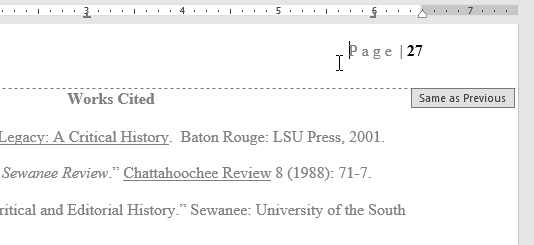
- Klik perintah Page Number. Pada menu yang muncul, pilih Format Page Number.
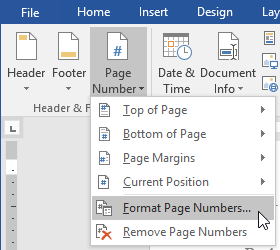
- Sebuah kotak dialog akan muncul. Klik tombol Start. Secara default, akan mulai dengan 1. Jika Anda ingin, Anda dapat mengubah nomornya. Setelah selesai, klik Close.
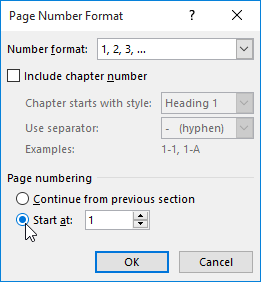
- Penomoran halaman akan dimulai awal.
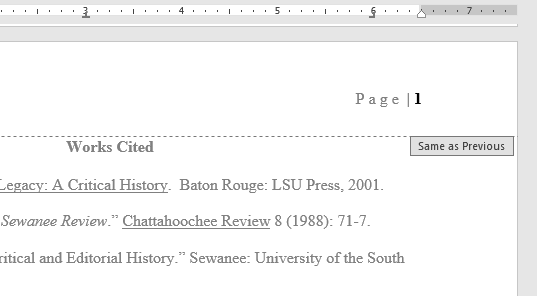
Untuk mempelajari lebih lanjut tentang menambahkan page break pada dokumen Anda, TERIMAKASIH


Tidak ada komentar:
Posting Komentar